文章詳情頁
Win7 DNS服務器未響應怎么辦?網絡診斷DNS未響應時怎么處理?
瀏覽:131日期:2022-10-09 09:46:56
Win7 DNS服務器未響應怎么辦?具體錯誤在于用戶訪問網絡或者進行網絡診斷時出現DNS未響應的結果,這時候的用戶即使連接了網絡也無法上網,如果你遇到同樣的問題,可以按照以下方法進行解決。
Win7 DNS服務器未響應怎么辦?
1、點擊桌面右下角的網絡圖標,選擇“打開網絡和共享中心”,如圖:
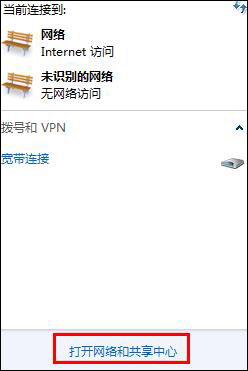
2、打開“更改適配器設置”,如圖:
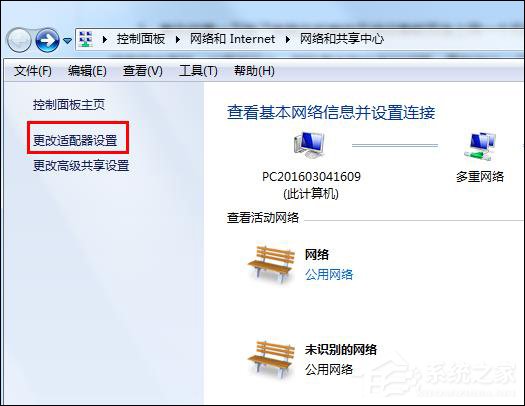
3、右鍵本地連接,點擊“屬性”,如圖:
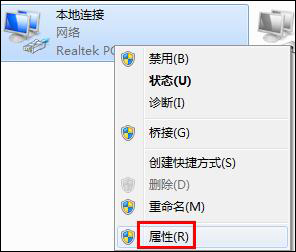
4、雙擊“Internet協議版本4(TCP/IPv4)”,選擇“使用下面的DNS服務器地址”,然后把首選DNS服務器和備用DNS服務器設置為“114.114.114.114”,如圖:
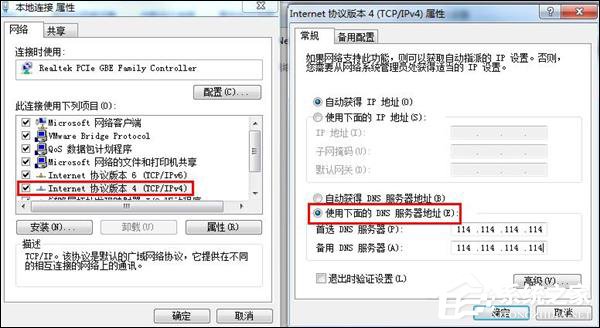
5、使用Win+R組合鍵打開運行,輸入“services.msc”,點擊確定,如圖:
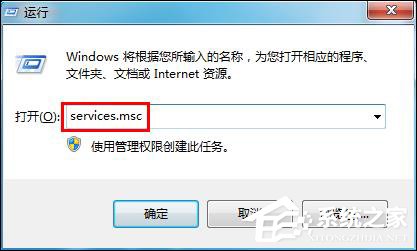
6、找到“DNS Client”項,點擊左上角的“啟動此服務”,退出后重啟系統即可。
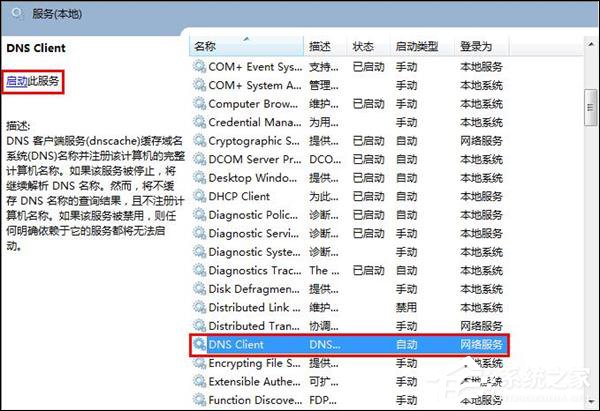
以上步驟便是Win7系統DNS服務器未響應時的處理方法,按照步驟操作一邊即可解決DNS服務器未響應的問題,希望這個方法能夠幫到大家。
相關文章:
1. mac程序沒反應怎么辦 mac強制關閉程序的方法2. Fdisk硬盤分區圖文教程(超詳細)3. 統信uos怎么顯示隱藏文件? uos文件管理器隱藏文件的顯示方法4. 微軟將在下周推出10GB的UUP更新,3 月 28 日起全新上線 Win11 22H2 平臺5. Debian圖標怎么橫向排列? Debian11 Xfce橫排桌面圖標的技巧6. 更新FreeBSD Port Tree的幾種方法小結7. 華為筆記本如何重裝系統win10?華為筆記本重裝Win10系統步驟教程8. UOS文檔查看器怎么添加書簽? UOS添加書簽的三種方法9. 企業 Win10 設備出現開始菜單和任務欄快捷方式消失問題,微軟展開調查10. 統信uos操作系統怎么激活? 統信UOS系統家庭版激活教程
排行榜
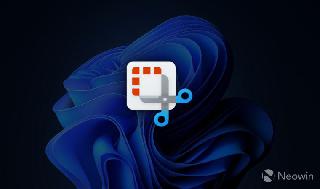
 網公網安備
網公網安備